写在前面
本文主要说明Linux下基于LAMP的WordPress动态博客的搭建过程。
从网站流量上来说,70%以上的访问流量都是LAMP来提供的,是开源的极为强大的网站解决方案。而WordPress功能强大,插件众多,易于扩充功能,安装与使用都极为方便。此组合非常适合新手进行网站搭建的练手。
因为此前在网上查找的其他相关文章或多或少存在一些问题,此处将个人实际成功的步骤记录下来,方便自己与他人的查询。
注:安装步骤中的知识补充放在文末。
操作环境
物理机:Windows 10 Enterprise
虚拟机:CentOS 7 64位
LAMP环境搭建
Apache安装
在CentOS下,Apache软件安装包又叫httpd,此前曾使用过源码编译安装过httpd,这里使用简单的yum命令安装即可:1
# yum install httpd
systemctl start httpd // 开启Apache服务
systemctl status httpd // 查看Apache服务状态
chkconfig –level 2345 httpd on // 设置服务在运行级别为2、3、4、5的情况下都为开启的状态
systemctl enable httpd // 设置服务开机自启
systemctl list-unit-files|grep firewalld.service //查看防火墙状态
systemctl stop firewalld.service // 停止防火墙服务
systemctl disable firewalld.service // 禁止防火墙开机自启
验证Apache是否安装成功:
在浏览器中输入CentOS系统服务器IP地址:http://{YourServerAddress}
若出现Apache相关页面,则安装成功
MySQL安装
由于mysql在CentOS的源中被移除,因此这里安装其分支产品mariaDB数据库。
查找所需安装包并安装:1
2# yum search mariadb
# yum install mariadb.x86_64 mariadb-server.x86_64 mariadb-libs.x86_64 mariadb-devel.x86_64
启动mysql并设置在特定运行级别为开启状态:
service mariadb start
chkconfig –level 2345 mariadb on
设置mariaDB初始密码并登陆:
mysqladmin -u root -p password
mysql -u root -p
修改密码:
use mysql;
update mysql.user set authentication_string=password(‘YourPassword’) where user=’root’ ;
重启Mysql服务并登陆验证所修改信息:
systemctl restart mysqld.service
mysql -u root -p
PHP安装
查找所需安装包并安装:1
2# yum search php
# yum install php.x86_64 php-mysql.x86_64 php-pear php-pear-DB php-gd
验证PHP安装:
vi /var/www/html/info.php // 新建文件,并输入下列内容
1 | |
重启Apache Web服务器: systemctl restart apache2
打开URL:http://{YourServerAddress}/info.php
若能显示php信息页面,则安装成功。
WordPress个人博客搭建
WordPress安装
进入WordPress官网https://cn.wordpress.org/download/
复制下载链接,进行下载安装操作:
1 | |
打开URL:
http://{YourServerAddress}/wordpress
此时若能访问到正常页面,则可进入下一步。
按照安装前的提示信息进行准备,确认无误后,单机开始按钮进行安装
填入数据库名、用户名密码,数据库主机和表前缀先按默认来,完成后提交
接下来步骤按提示进行,即可完成安装WordPress
进行验证:
打开URL:
http://{YourServerAddress}/wordpress,即可进入自己的WordPress博客
可以在URL:http://{YourServerAddress}/wordpress/wp-admin,进行自己的博客管理
至此,基于LAMP的WordPress动态个博客搭建成功
补充知识
LAMP是什么
LAMP = Linux + Apache + MySQL + PHP
WAMP = Windows + Apache + MySQL + PHP
mysql修改密码
1 | |
如果提示无法修改密码,可尝试如下操作:
1 | |
再开启一个终端:# mysql -u root1
2
3
4> use mysql;
> update user set authentication_string=password("YourPassword") where user='root';
> update user set plugin="mysql_native_password";
> flush privileges; #更新所有操作权限
mysql数据库创建与权限管理
常用操作:1
2# mysql -u root -p
# 使用用户名密码登陆root账号
1 | |
常用用户权限如下:
CREATE: 允许MySQL用户创建新的表或数据库
DROP:允许删除表或数据库
DELETE: 允许从表中删除行
INSERT: 允许向表中插入行
SELECT: 允许使用Select命令来读取数据库
UPDATE: 允许更新表行
GRANT OPTION:允许授予或删除其他用户的权限
ALL PRIVILEGES:允许访问指定的数据库